|
Fantasywoman

Dieses Tutorial
wurde
von mir Romana
geschrieben, es darf
nicht kopiert werden und
auf
anderen
Seiten zum
download angeboten
werden.
Jegliche Ähnlichkeit ist
rein zufällig.
Ich habe es mit Corel 12 geschrieben, geht aber
sicher mit den anderen
auch.
Hier
bekommt ihr das Material
dazu.
Du benötigst eine
Haupttube
Entpacke das Material
und
Die Auswahl Dateien
gehören in die Auswahl
von PSP
Die Maske lege dir unten
in PSP hin
Hast du alles dann
fangen wir an.
1.)
Öffne ein neues transparentes Bild von
550 x 700
Suche dir 2 schöne Farben aus deiner
Tube
Ich hab als Vordergrundfarbe helle
#F1BFA1
Und als Hintergrundfarbe die dunkle Farbe
#148900
Bei
der Vordergrundfarbe hab ich diesen
Farbverlauf erstellt
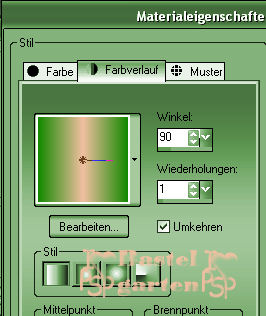
2.)
Fülle dein leeres Blatt mit der dunklen
Hintergrundfarbe
Ebene - neue Rasterebene
Fülle diese mit deiner hellen
Vordergrundfarbe
Ebene - neue Maskenebene - aus Bild -
mit dieser Einstellung
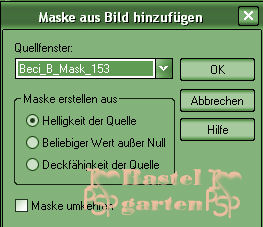
Maskenebene löschen - Ja Beantworten -
Gruppe zusammenfassen
3.)
Ebene
- neue Rasterebene
Auswahl
- Auswahl laden - Auswahl laden
aus Datei
suche dir da die Auswahl "tag80-rom-1"
mit dieser Einstellung
(
Habe nur ein Bild gemacht, da immer die
gleiche Einstellung ist )
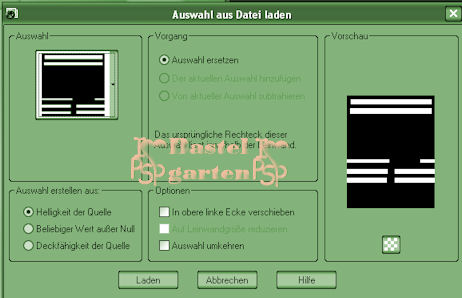
Fülle diese mit dem Farbverlauf
Auswahl aufheben
4.)
Effekte - 3D Effekte - Schlagschatten
mit dieser Einstellung
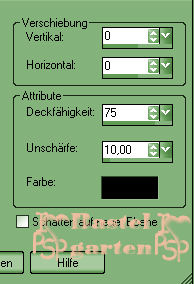
5.)
Ebene
- neue Rasterebene
Auswahl
- Auswahl laden - Auswahl laden
aus Datei
suche dir da die Auswahl "tag80-rom-2"
mit der gleichen Einstellung
Fülle diese wieder mit dem Farbverlauf
Stelle die Sichtbarkeit dieser Ebenen
auf 55 %
Auswahl aufheben
Effekte - 3D Effekte - Schlagschatten
wie aus Punkt 4
6.)
Ebene
- neue Rasterebene
Auswahl
- Auswahl laden - Auswahl laden
aus Datei
suche dir da die Auswahl "tag80-rom-3"
mit der gleichen Einstellung
Fülle diese wieder mit dem Farbverlauf
Stelle die Sichtbarkeit dieser Ebenen
auf 50 %
Auswahl aufheben
Effekte - 3D Effekte - Schlagschatten
wie aus Punkt 4
7.)
Ebene
- neue Rasterebene
Auswahl
- Auswahl laden - Auswahl laden
aus Datei
suche dir da die Auswahl "tag80-rom-4"
mit der gleichen Einstellung
Fülle diese mit dunklen
Hintergrundfarbe
Stelle die Sichtbarkeit dieser Ebenen
auf 50 %
Auswahl aufheben
Effekte - 3D Effekte - Schlagschatten
wie aus Punkt 4
8.)
Hast du alles richtig sollte es nun so
aussehen
(
Hab den Hintergrund ausgeschaltet das
ihr es besser sehen könnt )
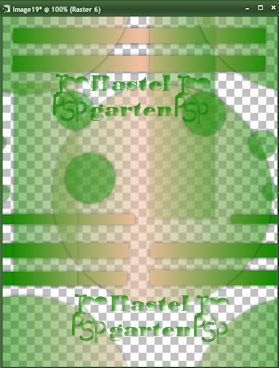
9.)
Aktiviere nun deine Haupttube - Kopieren
- Einfügen als neue Ebene
Verschiebe diese etwas nach unten oder
wo du gerne möchtest
Effekte - 3D Effekte - Schlagschatten
wie aus Punkt 4
Allerdings die Unschärfe auf 21
10.)
Aktiviere dein
Textwerkzeug - Schreib deinen
Namen oder benenne dein Bild
Du kannst auch dein
Wasserzeichen verwenden.
11.)
Bild - Rand hinzufügen von
5 Pixel in der Farbe #F1BFA1
Bild - Rand hinzufügen von
5 Pixel in der Farbe #148900
Bild - Rand hinzufügen von
5 Pixel in der Farbe #F1BFA1
Nun kannst du dein
Signtag als JPG- Datei Abspeichern.
Du hast es geschafft und
du bist jetzt fertig .
Ich hoffe dir hat das Tutorial genauso viel Spaß
gemacht
wie mir es zu schreiben.
Dankeschön fürs
nachbasteln.
Die Tutorials werden hier
getestet

Home
Design by Romana |